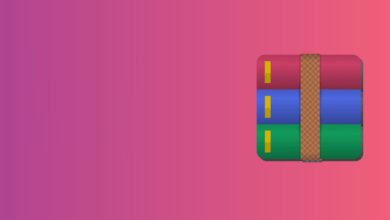암호 없이 암호화된 RAR 파일을 추출하는 방법

Zip 파일과 동일하게 RAR 파일에 비밀번호를 설정할 수 있습니다. 암호화된 RAR 파일이 있지만 실수로 암호를 잊어버린 경우. 이 암호화된 RAR 파일에 개인 정보나 중요한 데이터가 포함되어 있으면 재앙이 됩니다. 이 경우 암호 없이 암호화된 RAR 파일을 어떻게 추출 할 수 있습니까?
이제 비밀번호 없이 RAR을 여는 방법을 알려주는 튜토리얼 가이드가 있습니다. 비밀번호가 없어도 암호화된 RAR 파일을 번거로움 없이 추출할 수 있습니다.
방법 1: 명령 프롬프트로 암호화된 RAR 파일을 추출하는 방법
이 방법은 인터넷에서 암호화된 RAR 파일을 다운로드하는 사용자를 위한 것입니다. 암호화된 RAR 파일을 열려고 할 때 액세스하려면 암호가 필요합니다. 시작하기 전에 이 방법이 WinRAR 파일을 직접 여는 것이 보장되지 않는다는 점을 알려드립니다.
1단계 : 먼저 암호로 암호화된 RAR 파일을 두 번 클릭합니다. 그런 다음 거기에 저장된 폴더를 확장합니다. 파일을 여는 암호를 찾을 수 있습니다.
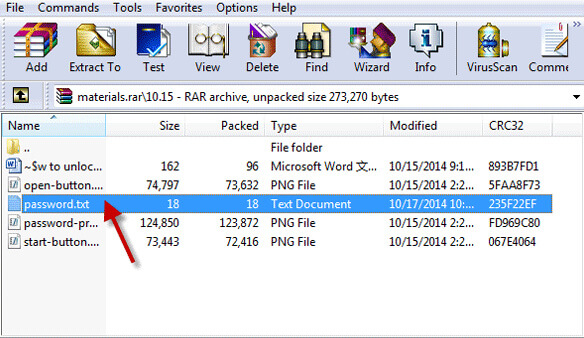
2단계 : 암호화된 RAR 파일을 다운로드한 웹사이트를 추출 비밀번호로 사용해 봅니다.
위의 방법으로 암호화된 WinRAR 파일을 열지 못했다면 안심하세요. 아래에서 RAR Password Remover 라는 강력한 프로그램을 사용하여 암호화된 RAR 파일을 추출하는 방법을 마스터할 수 있습니다.
방법 2: 암호 없이 암호화된 RAR 파일을 추출하는 방법
데이터 손실 없이 암호화된 RAR 파일을 여는 간단하고 안전한 방법을 찾고 있다면 RAR Password Remover 가 좋은 선택이 될 것입니다. 가장 인기 있고 포괄적인 RAR 암호 크래커 중 하나이며 모든 RAR/WinRAR 파일에 가장 적합합니다. 이제 아래에서 이 도구에 대한 간략한 소개를 볼 수 있습니다.
1단계 : 암호화된 WinRAR 파일을 추출할 컴퓨터에 RAR Password Remover를 다운로드하여 설치합니다.

참고 : 무료 평가판을 다운로드하여 처음에 기능을 테스트할 수 있습니다.
2단계 : PC에서 실행하고 “열기” 버튼을 클릭하여 암호로 보호된 RAR 파일을 암호화된 파일 상자에 추가합니다.
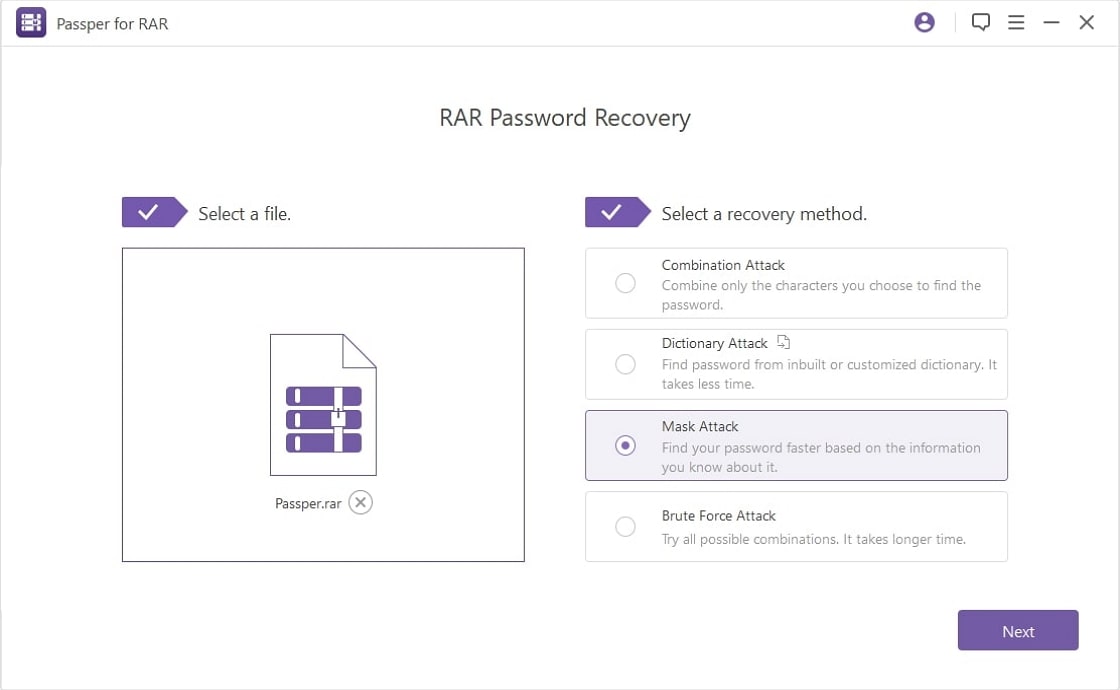
3단계 : RAR 암호 복구 유형을 선택합니다. Brute-force, Mask, Dictionary, Smart 중에서 선택할 수 있는 4가지 유형의 공격이 있습니다.
참고 : 다른 암호 복구 유형은 암호 길이와 관련이 있습니다. 그런 다음 모든 설정을 잘 수행하십시오.
4단계 : ” 다음 ” 버튼을 클릭하여 RAR 파일 암호를 복구합니다. 이 과정에서 몇 초를 기다려야 할 수 있습니다. 그러면 복구된 암호가 포함된 창이 나타납니다.
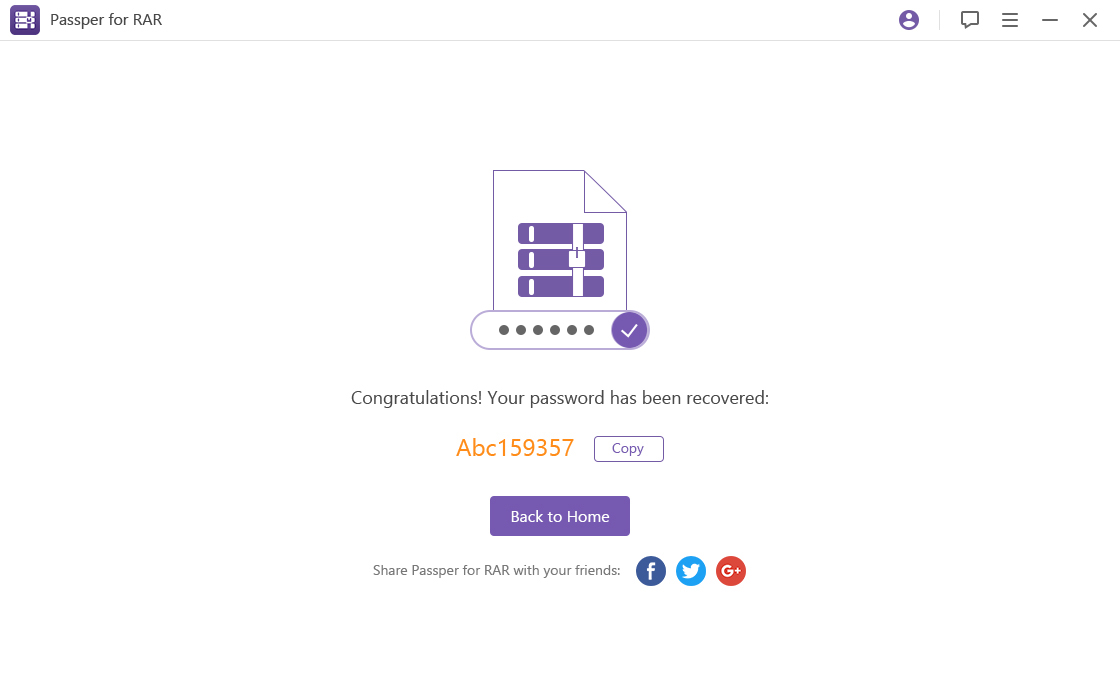
5단계 : 암호를 복사하려면 암호화된 RAR 파일에 붙여넣어 엽니다. 이제 이 방법을 사용하여 암호화된 RAR 파일을 자유롭게 추출할 수 있습니다.
결론
보시다시피 비밀번호가 있든 없든 위의 방법으로 암호화된 RAR 파일을 효율적으로 추출 할 수 있습니다. 그러나 RAR 파일 암호를 안전한 장소에 저장해야 한다는 점을 명심해야 합니다. 그러면 필요할 때 언제든지 사용하는 것이 훨씬 더 편리할 것입니다.